どうも秋山です。
7月に引っ越してきたと言うと、あの店はもう行った?とかあの店はおいしいよとか、あの店のマスターはおもしろいよとか、隣に座っている人や店の人が教えてくれます。そういうのいいなと思って、また通ってしまいますね。東武練馬は思っていた以上にいいところでした。
では、MAYAの学習を始めましょう!
既に学習していることについては、細かくメニューまで書いていませんので、わからないところは、今までの章を読み返しながら、がんばって進めてくださいね。
練習1_2
次の画のようなモデルを作ろうと思います。
どのように作ったらよいでしょうか。
まずは、解説を読まないで、自分でモデリングの手順を考えてみてください。
複数のオブジェクトがくっついているように見えますね。
だからといって、複数のオブジェクトをくっつけて作るという発想は、ちょっと待ってくださいね。
何かをモデリングする時には、まずは、押し出して作ることができないか考えてみてください。

では、モデリングしていきましょう。
ポリゴンの球体を作成してください。
Frontビューでフェースを選択してください。
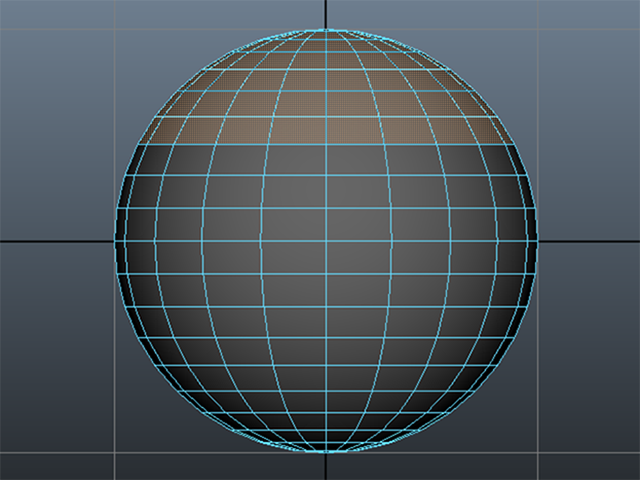
押し出してください。
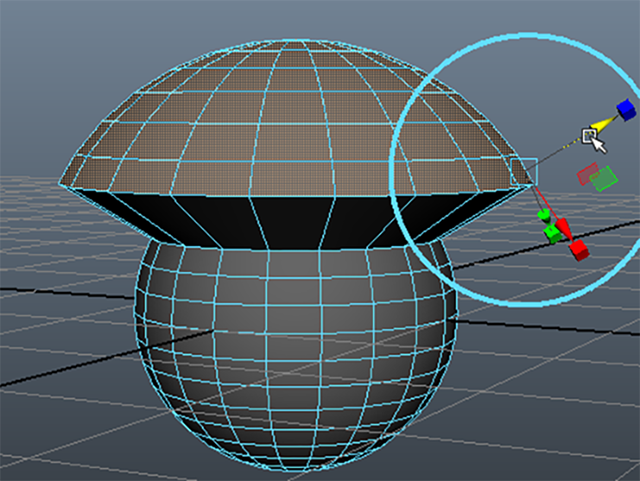
Frontビューでフェースを選択してください。

押し出してください。
ここは、下にまっすぐに押し出さなければなりません。
マニピュレータをワールド座標モードにして押し出しましょう。
マニピュレータをワールド座標モードにするにはどうしたらよいのでしたっけ?

これで完成です。
3キーを押して、確認してください。
バラバラに押し出していませんか?
押し出し忘れはありませんか?
3キーを押して、ダブルエッジがないか確認してください。
3キーを押した時に、形が次の画と違っている場合は、間違っていますよ。
任意の名前で保存しておいてください。

今回はここまでです。
よくがんばりました。
お疲れさまでした。
もし、もっとまとめて学習を進めたいという人は、ご相談ください。家庭教師や事務所での研修も受け付けておりますよ。